Audio
- 1. Reproduce Audio Archivos+
- 2. Convertir Audio+
- 3. Convertir Audio Mac+
- 4. Audio Tips+
¿Qué es el Audio AAC? | La Guía Completa para Conocer el Audio AAC
Por Manuel Gonzalez • 2024-03-13 15:37:25 • Soluciones
Ahora es fácil escuchar tu música favorita en cualquier dispositivo, gracias a la infinidad de formatos y dispositivos de audio. Hoy en día, existen muchos formatos de audio como AAC, MP3, FLAC, AU, OGG, etc. Por lo tanto, en este artículo queremos hablar del formato AAC, el formato de audio por defecto de todos los dispositivos Apple, iTunes y Apple Music. Además de conocer la pregunta qué es el audio AAC, también sabrás cómo convertirlo a otro formato sin sudar la gota gorda.
- Parte 1. ¿Qué es el Audio AAC?
- Parte 2. ¿Cómo Convertir Audio AAC con VLC?
- Parte 3. Convertidor Gratuito de Formato de Audio AAC
- Parte 4. ¿Cómo Convertir Audio AAC a Cualquier Formato con UniConverter?
Parte 1. ¿Qué es el Audio AAC?
¿Qué es el formato de audio AAC? AAC es el acrónimo de Advanced Audio Coding y es un formato de audio estándar que se desarrolló en 1997 como sustituto del MP3. AAC está estandarizado por la IEC/ISO y utiliza compresión con pérdida. Forma parte de las familias MPEG-2, MPEG-4 y MPEG-7 y contiene hasta 48 canales y más frecuencias de muestreo que el popular MP3. Los canales incluyen 16 canales mono, 16 canales estéreo, 16 canales de comentarios y 16 canales de baja frecuencia. Puedes abrir AAC en Windows Media Player, KMPlayer, Real Player, VLC e iTunes.
Parte 2. ¿Cómo Convertir Audio AAC con VLC?
Aquellos a los que les encanta ver películas deben saber un par de cosas sobre VLC. Es un excelente reproductor multimedia de descarga e instalación gratuitas que reproduce la mayoría de archivos de video y audio. Sorprendentemente, VLC también puede convertir entre todos los formatos populares de audio y video. Así que vamos a ver rápidamente cómo convertir AAC a otro formato de audio con VLC:
Paso 1: Ejecuta VLC, luego haz clic en la opción Media > Convertir/Guardar para abrir la ventana abrir la ventana.
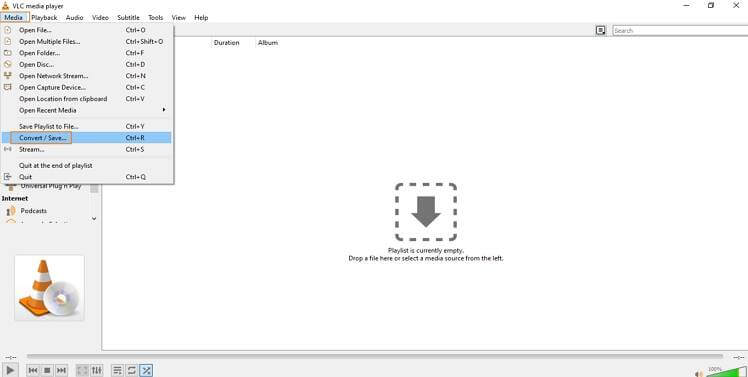
Paso 2: En la ventana Abrir Medios pulsa el icono +Añadir para importar el archivo AAC y, a continuación, pulsa el botón Convertir/Guardar.
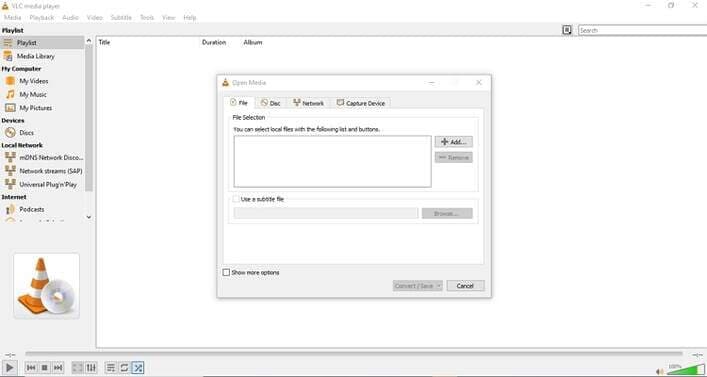
Paso 3: En la ventana Convertir abre la ventana Perfil y selecciona un formato de audio.

Paso 4: En la ventana Convertir haz clic en la opción Examinar para establecer una ruta de destino y, a continuación, pulsa sobre el botón Guardar para empezar a transcodificar AAC a otro formato.
Parte 3. Convertidor Gratuito de Formato de Audio AAC
Además de convertir AAC con VLC, quiero presentarte algunos sitios web de conversión de AAC de primera clase. Son de uso gratuito e incluso ofrecen más formatos de conversión que VLC. Y lo que es más importante, cuentan con una interfaz de usuario sencilla, a diferencia de VLC. Así que sin hablar mucho, aquí está la forma de convertir AAC a otro formato de audio con Zamzar:
1. Zamzar
Zamzar es un potente sitio de conversión de AAC que transcodifica entre más de 1000 formatos de archivo. Puede convertir entre formatos de documento, audio, imagen, video, hoja de cálculo y eBook. Sin embargo, Zamzar no tiene opciones adicionales de edición de archivos aparte de la conversión. Además, no puedes transcodificar archivos AAC de más de 200MB en Zamzar.
Paso 1: Después de iniciar Zamzar, suelta tu archivo de audio AAC en la plataforma. Alternativamente, pulsa en la opción Añadir Archivos para importar archivos AAC locales o haz clic en seleccionar enlace para importar archivos URL.
Paso 2: Ahora abre la lista desplegable de formatos y selecciona un formato de audio en la sección Formatos de música.
Paso 3: Por último, pulsa en Convertir Ahora para transcodificar AAC a otro formato de audio.
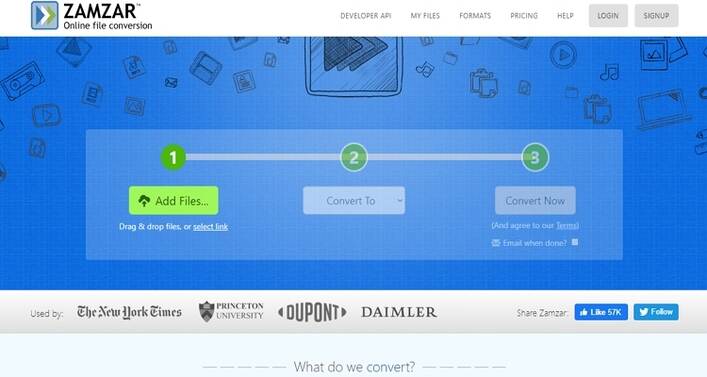
Parte 4. ¿Cómo Convertir Audio AAC a Cualquier Formato con UniConverter?
Si quieres un convertidor de AAC que sea lo suficientemente potente como el VLC y sencillo como las opciones en línea, selecciona Wondershare UniConverter. Es supersencillo de navegar y soporta más de 1.000 formatos estándar de audio y video. Aquí puedes transcodificar AAC a MP3, M4A, AMR y muchas otras unidades de destino. También puedes cambiar el canal, el bitrate, la frecuencia de muestreo y la codificación de tu archivo AAC. No olvides que UniConverter también puede editar AAC cortando, ajustando el volumen, cambiando el canal y comprimiendo..
Wondershare UniConverter - El Mejor Convertidor AAC
- Puede convertir AAC a más de 10 formatos de audio populares como AU, OGG, MP3 y más.
- Convierte archivos de películas a ajustes predeterminados optimizados para casi todos los dispositivos.
- Descarga videos de sitios populares como YouTube, Dailymotion, Vevo, etc.
- Tiene una velocidad de conversión 90 veces superior a la de cualquier otro convertidor convencional.
- Edita, mejora y personaliza tus archivos de video.
- Descarga/graba videos de YouTube y otros 10.000 sitios para compartir videos.
- Caja de herramientas versátil que combina metadatos de video, creador de GIF, compresor de video y grabador de pantalla.
- Sistemas Operativos Soportados: Windows 10/8/7, macOS 11 Big Sur, 10.15, 10.14, 10.13, 10.12, 10.11, 10.10, 10.9, 10.8, 10.7, 10.6.
Paso 1: Carga tu audio AAC.
Después de ejecutar Wondershare Convertidor AAC en tu Mac o PC, haz clic en  para cargar archivos de audio AAC locales. Un método más sencillo es soltar directamente tu audio AAC en la ventana Convertir. Además, recuerda que este convertidor de AAC soporta conversiones simultáneas.
para cargar archivos de audio AAC locales. Un método más sencillo es soltar directamente tu audio AAC en la ventana Convertir. Además, recuerda que este convertidor de AAC soporta conversiones simultáneas.
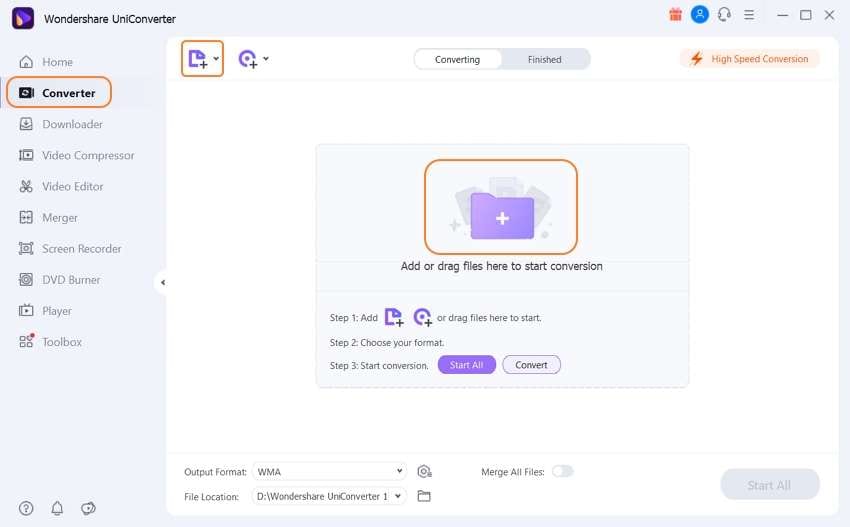
Paso 2: Selecciona un formato de audio.
A continuación, haz clic en el Formato de Salida y, a continuación, pulsa en Audio. Desde allí, desplázate por la lista hasta encontrar tu formato de audio favorito y, a continuación, selecciona la calidad.
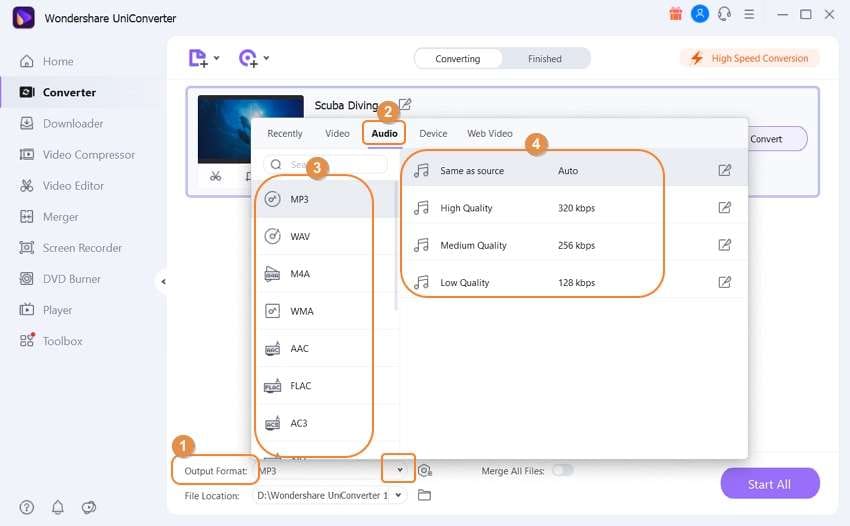
Nota: Para editar la tasa de bits, la frecuencia de muestreo y el canal, pulsa el pequeño icono en forma de lápiz situado junto a la calidad de sonido (En la Imagen).
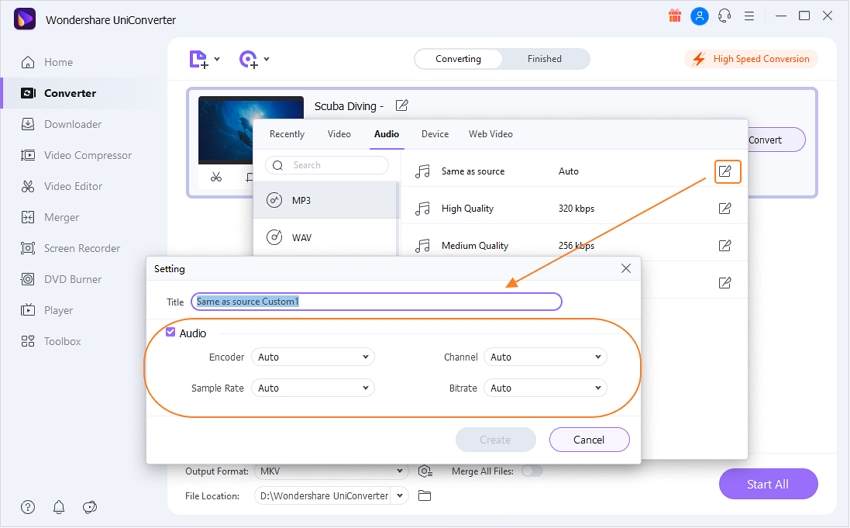
Paso 3: Convierte tu audio AAC.
Si estás de acuerdo con los cambios, haz clic en el botón Ubicación del Archivo para establecer la ruta de almacenamiento del audio convertido. Por último, pulsa la opción Iniciar Todo para codificar AAC a un formato diferente. ¡Así de fácil!
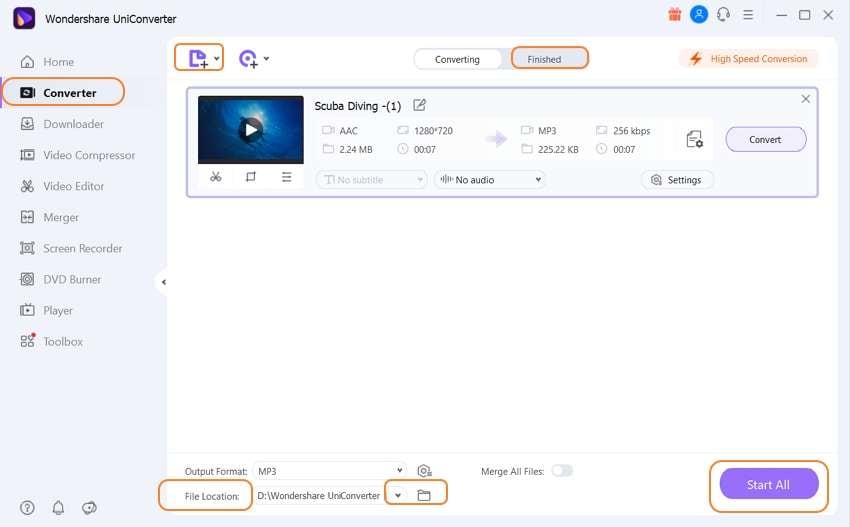
Si has leído hasta aquí, seguro que quieres convertir y editar AAC. Dicho esto, VLC es una aplicación excelente, pero no es adecuada para principiantes. Por otro lado, las aplicaciones en línea ofrecen un tamaño de carga pequeño y opciones de edición limitadas. Así que para estar seguro, instala Wondershare UniConverter.
- 15 mejores conversores de DAV a MP4 que quizá quieras conocer
- ¿Qué es un Formato AAC? Cosas que Definitivamente No Debes Perderte.
- Explorar la Guía Completa - Windows Media Video
- Las 10 Mejores Soluciones Que Puedes Usar Para Convertir Video En Audio.
- 8 Alternativas Confiables al Convertidor Zamzar para Convertir Video
- Nunca es Tarde para Saber Lo Qué es FLAC
- 6 Consejos Útiles para Reproducir Video Quicktime.

Manuel Gonzalez
staff Editor